Maison >Les sujets >word >Partager des compétences pratiques sur Word : 5 merveilleuses façons d'utiliser la touche Maj
Partager des compétences pratiques sur Word : 5 merveilleuses façons d'utiliser la touche Maj
- 青灯夜游avant
- 2023-02-23 19:11:543051parcourir

L'utilisation de touches de raccourci peut améliorer votre efficacité au travail et éviter de perdre du temps sur des travaux inutiles. Mais il y a tellement de touches de raccourci, et cela peut prendre un certain temps et demi pour toutes les terminer, mais tout le monde ne pourra peut-être pas s'en souvenir.
Donc, la touche de raccourci que je vais partager avec vous aujourd'hui est la touche Maj. Parmi les nombreuses touches de raccourci, Shift est une touche que nous connaissons très bien et de nombreuses opérations de raccourci peuvent être réalisées avec son aide. Surtout dans Word, lorsqu’elle est combinée avec d’autres touches de fonction, elle joue son rôle magique. Jetons un coup d'œil à quelques-unes des merveilleuses utilisations de la touche Shift.
1. Couper/Coller
Dans Word, si nous voulons couper et coller rapidement certains textes, notre méthode la plus courante consiste à appuyer sur les combinaisons de touches [Ctrl+X] et [Ctrl+V].
Mais tu sais quoi ? Le même effet peut être obtenu en utilisant Shift et d'autres combinaisons de touches de fonction.
Après avoir sélectionné un certain texte, appuyez sur la combinaison de touches [Maj + Suppr] pour couper le texte sélectionné dans le presse-papiers, puis appuyez sur la combinaison de touches [Maj + Insérer] pour coller le texte coupé sur le curseur actuel.
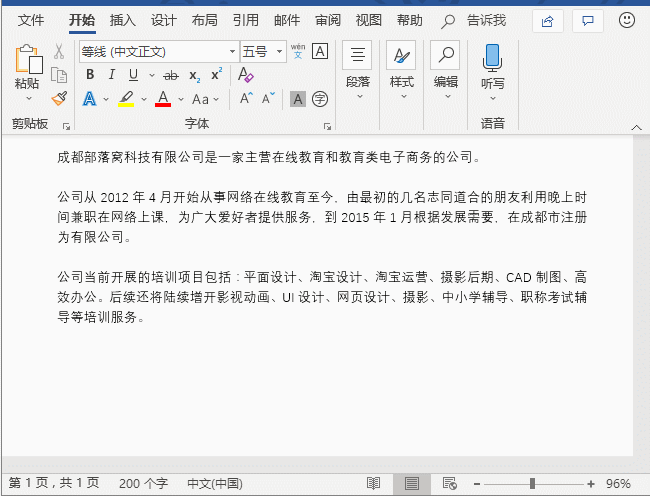
2. Au lieu de cliquer avec le bouton droit de la souris
Dans Word, appuyez sur [Maj] +F10] peut remplacer le bouton droit de la souris.
Sélectionnez un objet, puis appuyez sur la combinaison de touches [Maj+F10], et une commande de menu avec le bouton droit de la souris apparaîtra à l'emplacement actuel. Cette touche est une bonne nouvelle pour les guerriers du clavier.
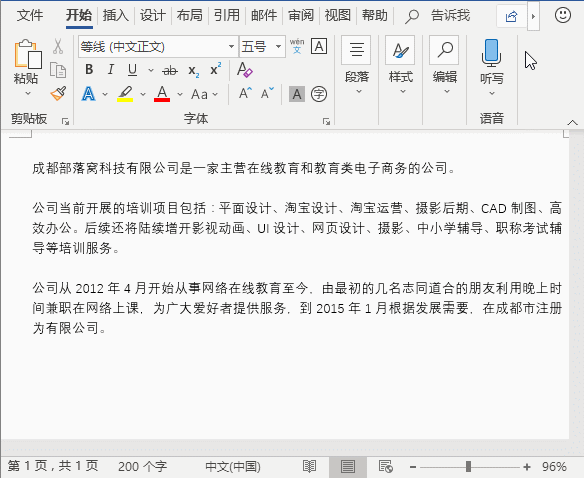
3. Insérer des lignes vides
Dans le tableau Word, la touche [Shift] peut également nous aider à insérer rapidement des lignes vides. La méthode est la suivante :
Sélectionnez la cellule où vous pouvez insérer. selon vos besoins Sélectionnez le nombre de lignes et sélectionnez autant de lignes que vous devez insérer. Maintenez ensuite la touche [Shift] enfoncée et faites glisser vers le bas pour insérer une ligne vide.
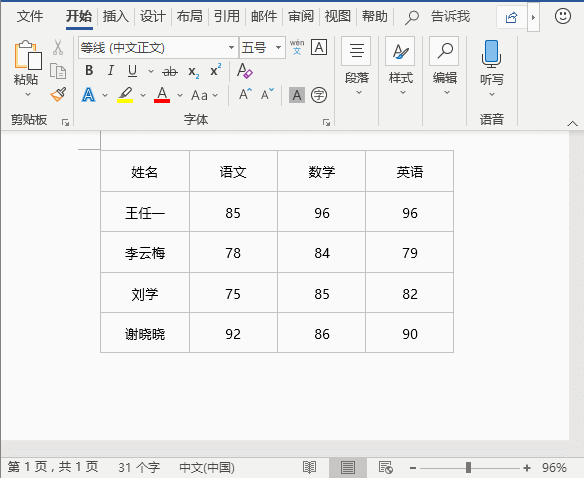
4. Changez de casse en un seul clic
Lorsque nous créons des documents Word, il est parfois inévitable de saisir l'anglais. Cependant, la conversion des cas en anglais est souvent un casse-tête pour nous. Devons-nous l'ajuster un par un ? Pour le moment, il vous suffit de maîtriser la touche de raccourci [Maj+F3] pour améliorer l'efficacité.
Sélectionnez d'abord l'anglais qui doit être ajusté, appuyez sur la combinaison de touches [Shift+F3] pour passer toutes les lettres minuscules aux lettres majuscules (bien sûr, vous pouvez également changer toutes les lettres majuscules en lettres minuscules), appuyez à nouveau, vous pouvez réaliser « Mettre en majuscule uniquement la première lettre de chaque mot ».
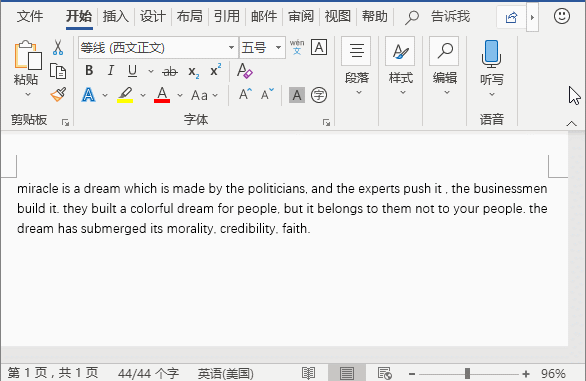
5. Localisez rapidement la dernière position d'édition
Lors de la modification d'un document, si le document est trop long, vous devez le convertir d'avant en arrière. À ce stade, nous pouvons appuyer sur la combinaison de touches [Shift+F5] pour basculer entre les positions d'édition les plus couramment utilisées. De même, la combinaison de touches [Shift + F5] peut revenir rapidement au point d'édition le plus récent.
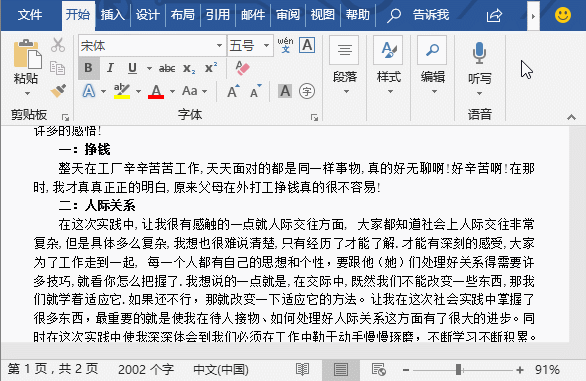
Conseils : La fonction de la combinaison de touches [Maj+F5] est de localiser les trois dernières positions modifiées de Word, c'est-à-dire que Word enregistrera les positions des trois derniers textes modifiés dans le document suivant. appuyez plusieurs fois sur la combinaison de touches [Shift+F5] et faites défiler les trois positions d'édition. Bien sûr, appuyer sur la combinaison [Shift+F5] localisera la position de la dernière édition
Très pratique, n'est-ce pas ? Utilisez-le vite !
Tutoriel recommandé : "Tutoriel Word"
Ce qui précède est le contenu détaillé de. pour plus d'informations, suivez d'autres articles connexes sur le site Web de PHP en chinois!
Articles Liés
Voir plus- Conseils pratiques Word à partager : utilisez « Rechercher et remplacer » pour ajuster rapidement les formats de documents !
- Partager des compétences pratiques en Word : le 'remplissage par lots' des tableaux est tellement efficace !
- Partage de conseils pratiques sur Word : Comment définir des gouttières dans les documents
- Partage pratique de compétences Word : extrayez rapidement des nombres de tableaux contenant du texte et des chiffres mélangés
- Comment créer un menu de navigation thématique dans WordPress (1)

